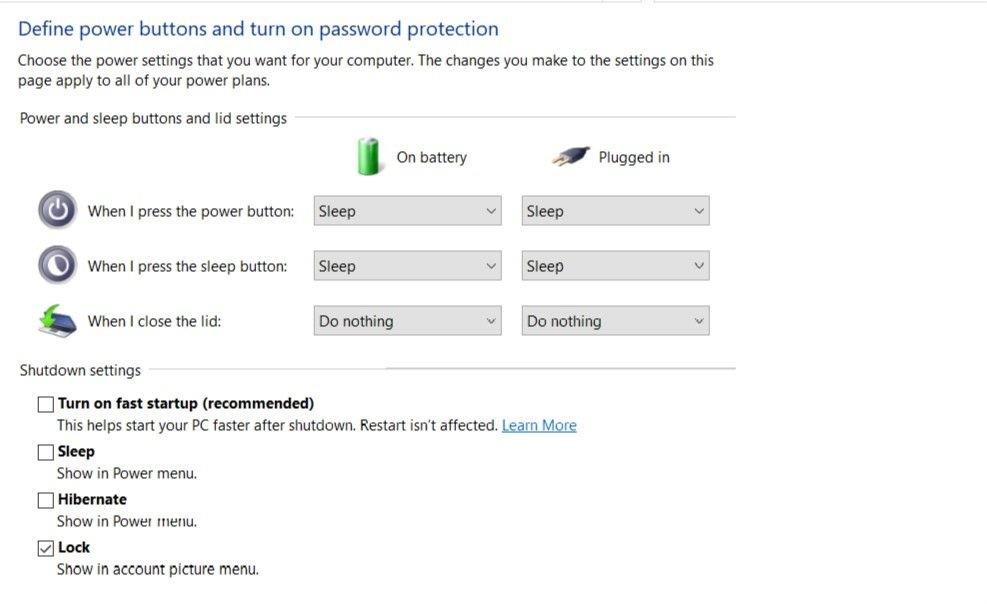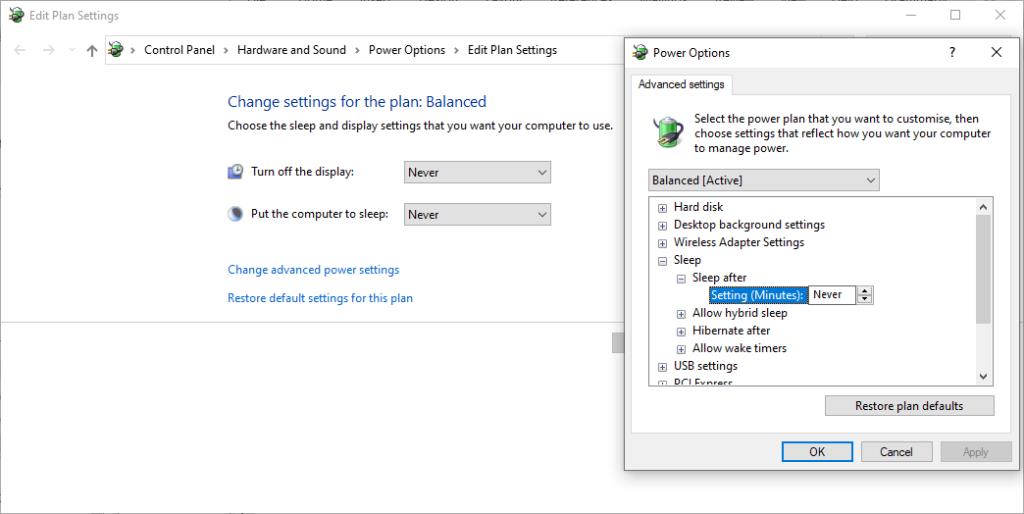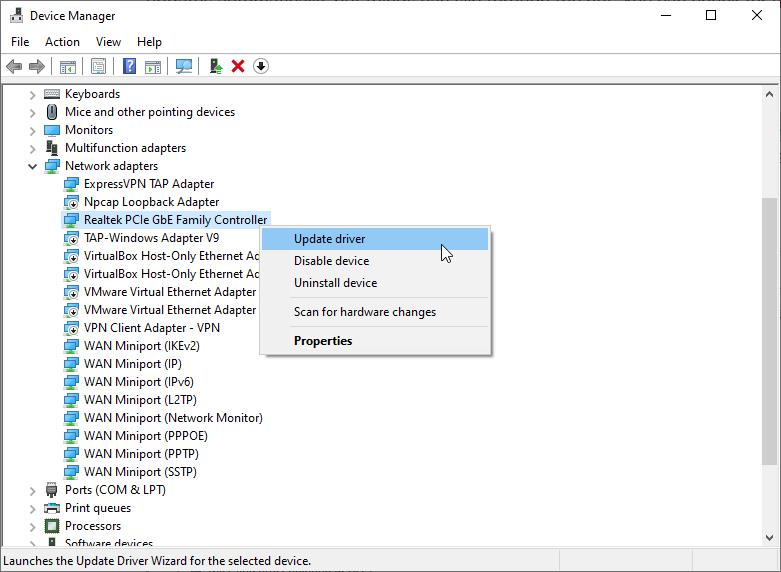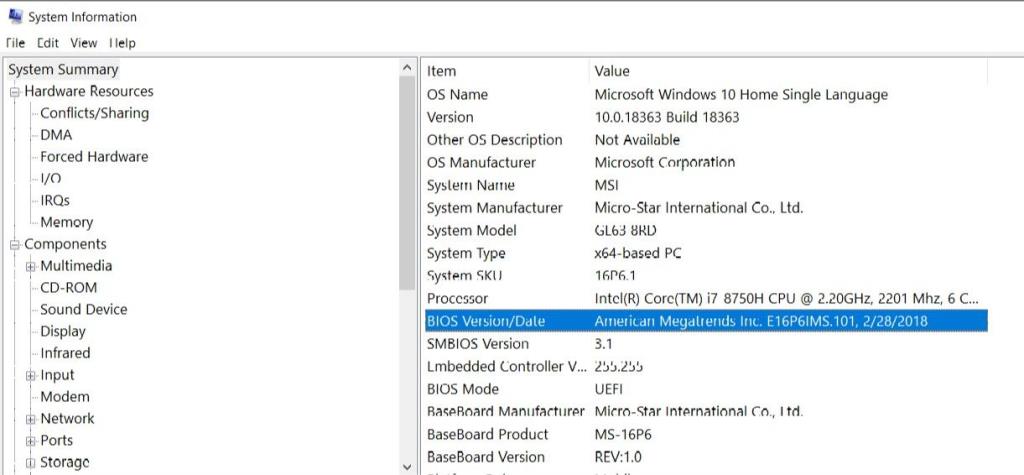Kegagalan Keadaan Kuasa Pemandu ialah ralat skrin biru yang jarang berlaku yang berlaku apabila pemandu masuk ke mod tidur semasa anda sedang bekerja. BSOD sering muncul apabila komputer keluar dari hibernasi, dan Windows tidak dapat membangunkan pemacu peranti sama sekali, atau pemacu mengambil masa terlalu lama untuk bertindak balas.
Ralat boleh diselesaikan dengan tweak mudah pada tetapan kuasa, tetapi sesetengah pengguna mungkin perlu menyelidiki lebih mendalam untuk menghapuskan isu tersebut. Berikut ialah enam cara untuk membetulkan ralat Driver Power State Failure pada Windows 10.
1. Tukar Tetapan Kuasa dan Pelan Kuasa Anda
Langkah pertama yang perlu diambil pengguna untuk mendiagnosis ralat ini ialah menukar tetapan kuasa peranti mereka. Begini cara anda menukar tetapan kuasa Windows 10 anda.
Tukar Tetapan Kuasa
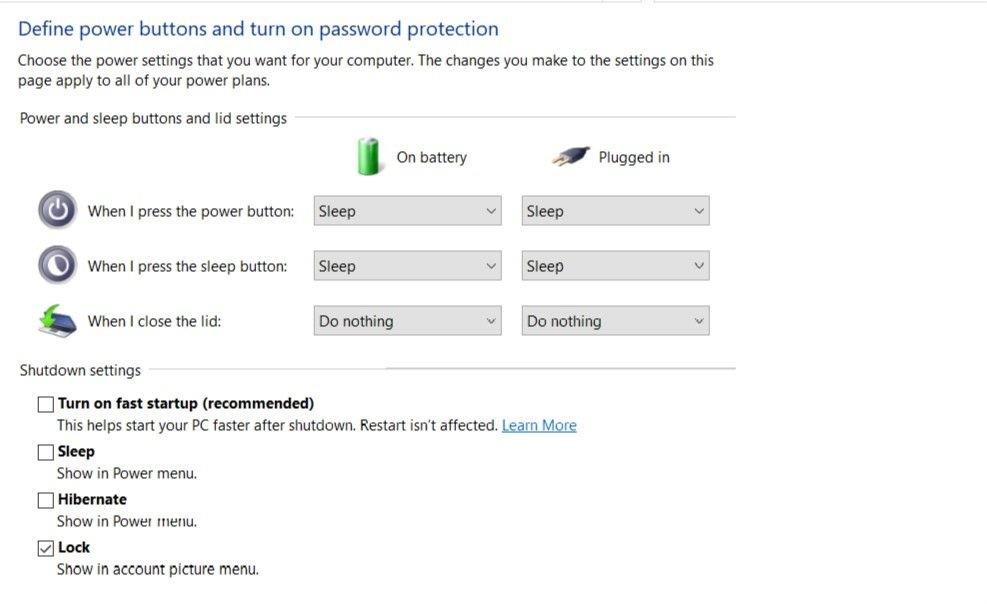
- Dalam bar carian menu Mula, taip Panel Kawalan dan bukanya.
- Cari Power Options klik padanya.
- Dalam tetingkap yang terbuka, klik pada pilihan yang berbunyi Pilih perkara yang dilakukan oleh butang kuasa .
- Klik pada Tukar tetapan yang tidak tersedia pada masa ini . Anda memerlukan keistimewaan pentadbir untuk berbuat demikian.
- Nyahtanda pilihan Hidupkan permulaan pantas, Tidur dan Hibernate .
- Klik pada Simpan perubahan dan keluar.
Tukar Tetapan Pelan Kuasa
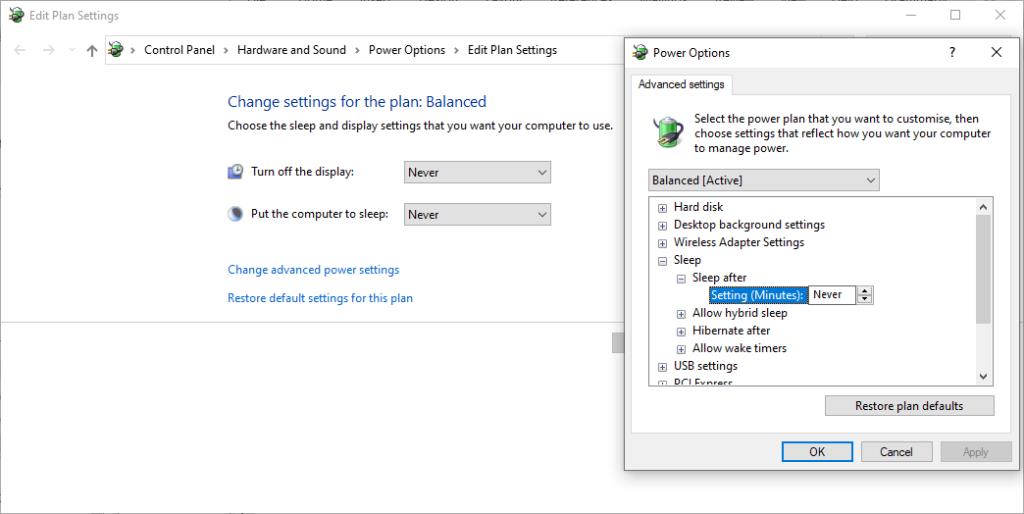
- Buka Panel Kawalan dan klik pada Pilihan Kuasa.
- Cari pelan kuasa yang dipilih pada masa ini dan klik pada Tukar tetapan pelan .
- Kemudian klik pada Tukar tetapan kuasa lanjutan.
- Kembangkan bahagian Tidur dan pastikan semua tetapan ditetapkan kepada Jangan sekali-kali .
- Navigasi ke Tetapan Penyesuai Wayarles dan PCI Express . Kembangkan dan tetapkan semua pilihan kepada Jangan sekali-kali .
Berkaitan: Bagaimana Gangguan Kuasa Boleh Merosakkan Komputer Anda (Dan Cara Melindunginya)
2. Kemas kini Pemacu Paparan dan Rangkaian Anda
Sebab yang paling biasa bagi BSOD Power State Failure ialah pemacu Rangkaian atau Paparan yang rosak. Itulah sebabnya adalah yang terbaik untuk memastikan bahawa kedua-dua pemacu ini dikemas kini dan berjalan dengan lancar.
Kadangkala, kemas kini yang lebih baharu boleh menyebabkan ketidakstabilan sistem juga. Dalam kes sedemikian, pengguna perlu melancarkan semula kemas kini ini. Mengemas kini pemacu paparan juga boleh menyelesaikan masalah kelipan dan kelipan skrin.
Cara Mengemas kini Pemacu Rangkaian dan Paparan
- Tekan Windows Key + R dan taip devmgmt.msc . The Pengurus Peranti tetingkap akan terbuka.
- Cari penyesuai Paparan dan kembangkan menu.
- Klik kanan pada pemacu dan klik pada Kemas kini pemacu .
- Klik pada Cari secara automatik untuk perisian pemacu yang dikemas kini . Windows akan memuat turun dan memasang pemacu terkini secara automatik.
- Lakukan perkara yang sama untuk penyesuai Rangkaian .
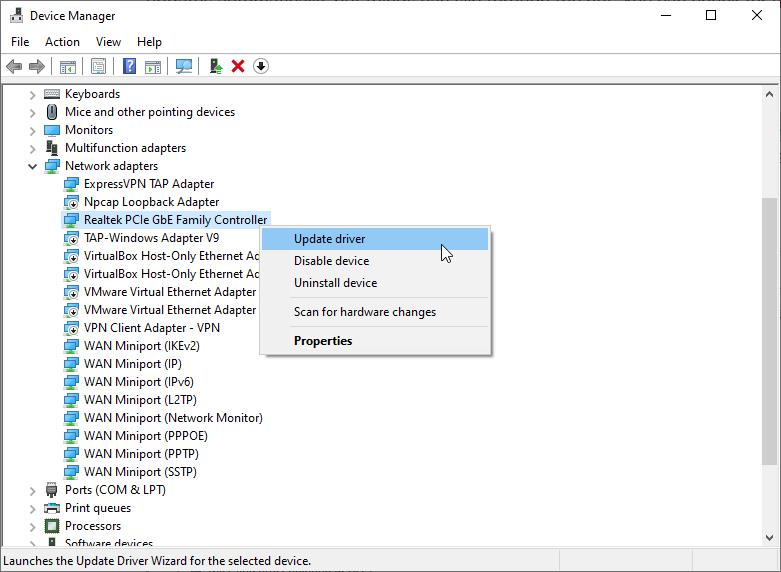
Cara untuk Kembali ke Versi Sebelumnya Rangkaian dan Pemacu Paparan
- Buka Pengurus Peranti dan kembangkan pilihan Penyesuai paparan .
- Klik kanan pada pemacu dan pilih Properties .
- Navigasi ke tab Pemacu dalam menu Properties .
- Klik pada Roll Back Driver, dan Windows akan memulihkan versi sebelumnya pemacu.
- Ikuti langkah yang sama untuk Penyesuai rangkaian .
3. Membaiki Fail Sistem Korup Menggunakan SFC dan DISM
SFC dan DISM ialah dua alat Windows terbina yang paling berkesan yang boleh digunakan untuk membetulkan pelbagai jenis ralat sistem. Dalam kes ralat kematian skrin biru, menggabungkan kedua-dua ini boleh terbukti berguna dalam menghapuskan ralat.
Berkaitan: Apakah Perbezaan Antara CHKDSK, SFC dan DISM dalam Windows 10?
Pengguna harus ambil perhatian bahawa adalah penting untuk mencipta titik pemulihan sistem sebelum mencuba pembetulan ini.
Cara Menggunakan DISM

- Buka Prompt Perintah sebagai Pentadbir.
- Taip DISM.exe /Online /Cleanup-image /scanhealth dan tunggu proses selesai.
- Selepas selesai, taip DISM.exe /Online /Cleanup-image /Restorehealth .
- Tunggu sehingga proses selesai.
Cara Menggunakan SFC

- Jalankan Prompt Perintah sebagai Pentadbir.
- Dalam konsol, taip sfc /scannow .
- Windows secara automatik akan mencari sebarang fail yang rosak dan membaikinya.
4. Pulihkan Komputer Anda kepada Keadaan Sebelumnya
Apabila anda telah kehabisan semua pilihan lain, sebaiknya pulihkan komputer anda kepada keadaan sebelumnya. Kadangkala, perisian yang baru dipasang membuat perubahan yang boleh menyebabkan ralat. Windows biasanya mencipta titik pemulihan sistem secara automatik sebelum atur cara baharu dipasang, dan kini adalah masa terbaik untuk menggunakan ciri ini.
Untuk menggunakan Pemulihan Sistem, ikuti langkah berikut:
- Tekan Windows Key + R dan taip rstrui.exe .
- Dalam tetingkap Pemulihan Sistem , klik pada Seterusnya dan pilih Titik Pemulihan daripada senarai.
- Klik pada Selesai, selepas itu peranti akan boot ke dalam keadaan yang dipilih.

5. Kemas kini BIOS
Dalam serangan berterusan perisian, pemacu, dan kemas kini Windows, BIOS biasanya ditinggalkan. Ia kebanyakannya boleh dikaitkan dengan fakta bahawa ia perlu dilakukan secara manual.
Apabila berurusan dengan Kegagalan Keadaan Kuasa Pemandu, pengguna harus memastikan bahawa BIOS mereka dikemas kini kepada versi terkini. Seperti yang dijelaskan di sini, BIOS ialah bahagian penting komputer anda , jadi pastikan anda berhati-hati semasa membuat sebarang perubahan padanya.
Cara Semak dan Kemas Kini BIOS
- Taipkan Konfigurasi Sistem dalam bar carian menu Mula.
- Dalam tetingkap, cari Versi/Tarikh BIOS dan catatkan versinya.
- Selepas ini, lawati tapak web pengilang papan induk anda dan cari versi terkini BIOS dalam bahagian muat turun.
- Muat turun dan jalankan fail pemasangan.
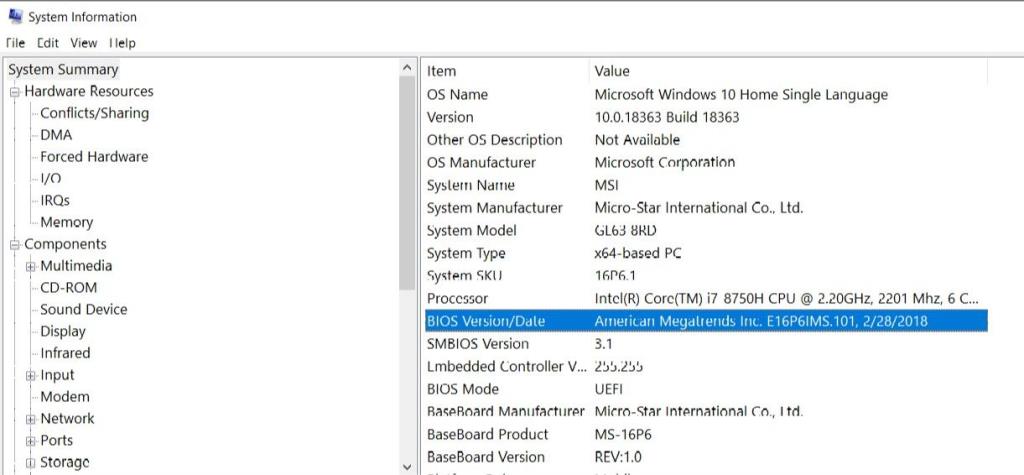
Sebelum pemasangan, anda akan mendapat pilihan untuk membuat sandaran versi semasa BIOS anda. Pastikan anda memilih pilihan sekiranya keadaan pergi ke selatan.
6. Lumpuhkan Antivirus dan Windows Defender
Perisian antivirus kadangkala boleh mengalih keluar atau mengganggu fail Windows yang penting. Ini juga boleh berlaku semasa mengemas kini pemacu kerana kadangkala perisian menandai beberapa fail dalam pakej pemasangan secara palsu.
Agak mudah untuk melumpuhkan perisian antivirus anda buat sementara waktu. Cuma klik kanan pada ikon antivirus anda dalam Dulang Sistem dan klik pada lumpuhkan perlindungan. Ini biasanya cara untuk pergi untuk kebanyakan perisian antivirus, tetapi ia mungkin berbeza merentas antivirus lain.
Untuk melumpuhkan Windows Defender, lakukan perkara berikut:
- Cari Windows Security dalam bar carian menu Mula dan pilih hasil pertama.
- Dalam papan pemuka, klik pada Perlindungan virus & ancaman .
- Klik pada Urus Tetapan dan lumpuhkan perlindungan masa Nyata.

Sila ambil perhatian bahawa anda hanya perlu melumpuhkan antivirus anda buat sementara waktu. Jika melumpuhkan antivirus anda menghentikan ralat Driver Power State Failure, anda harus mempertimbangkan untuk menukar perisian antivirus anda untuk alternatif .
Kegagalan Keadaan Kuasa Pemandu: Selesai
BSOD bukanlah pemandangan yang mengalu-alukan, tetapi ia biasanya mudah dibetulkan.
Dalam kes Kegagalan Keadaan Kuasa Pemandu, kemas kini pemacu mudah biasanya membetulkan masalah. Tetapi jika tidak, maka pengguna sentiasa boleh menggunakan pembetulan lanjutan yang disenaraikan di atas.